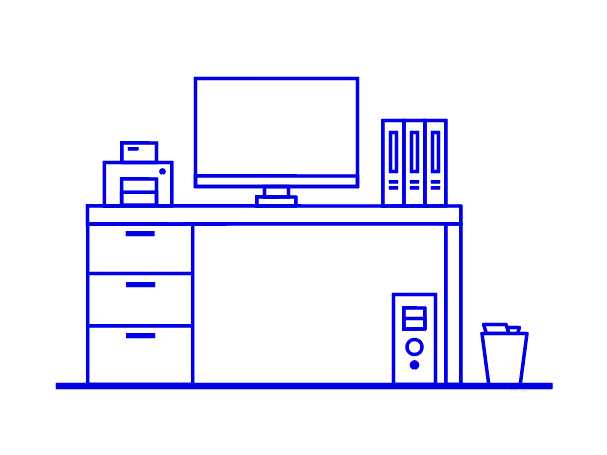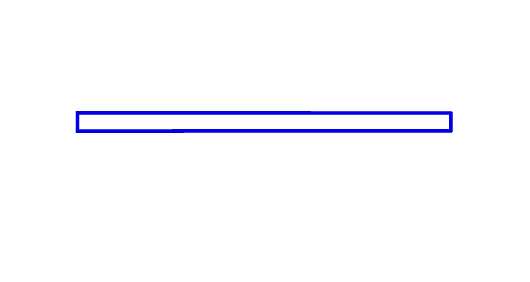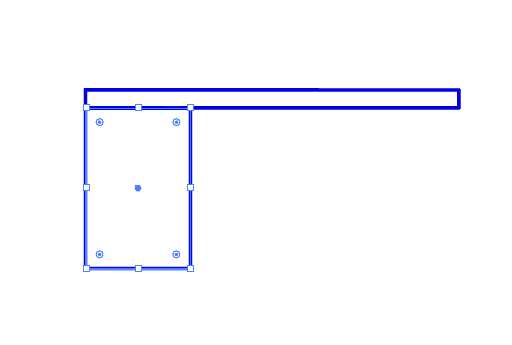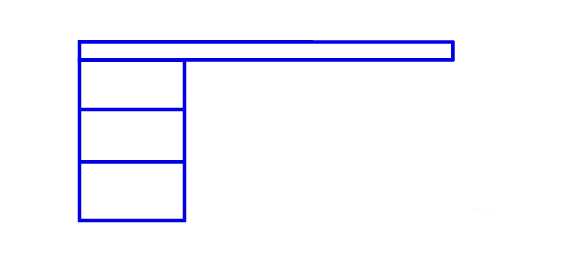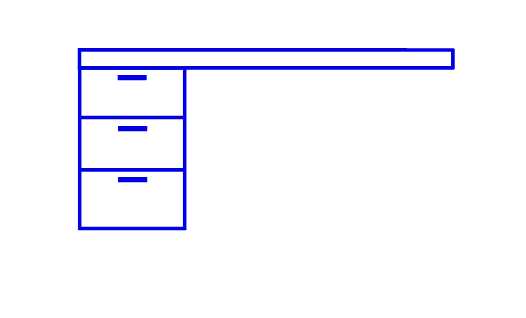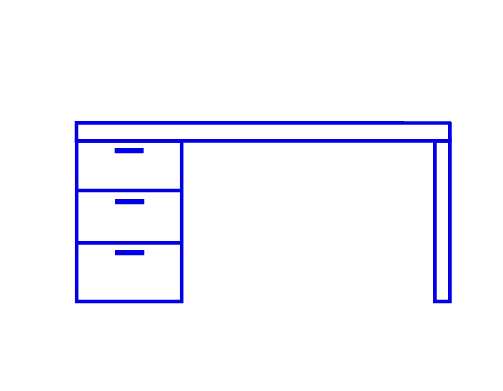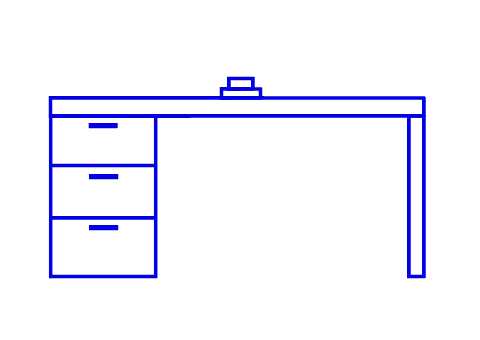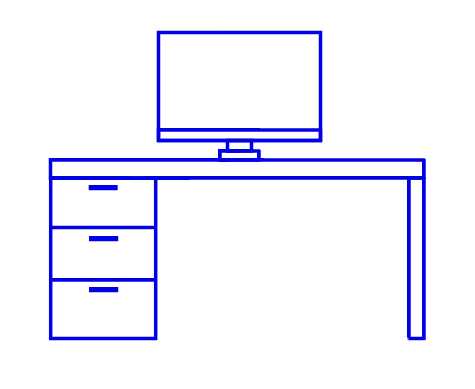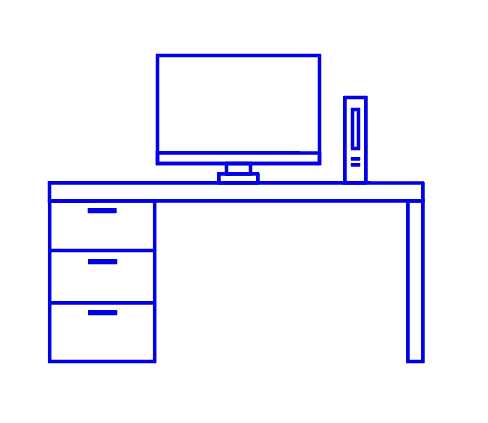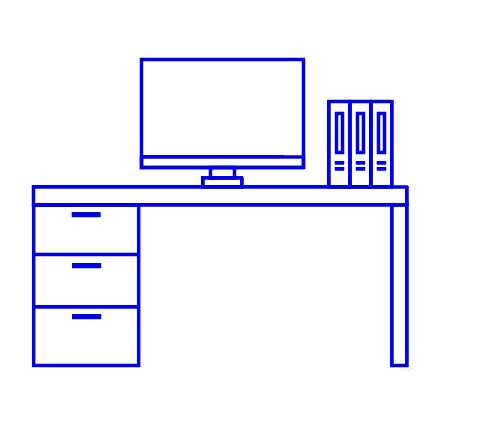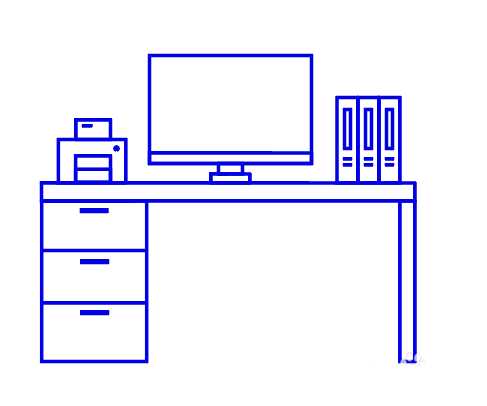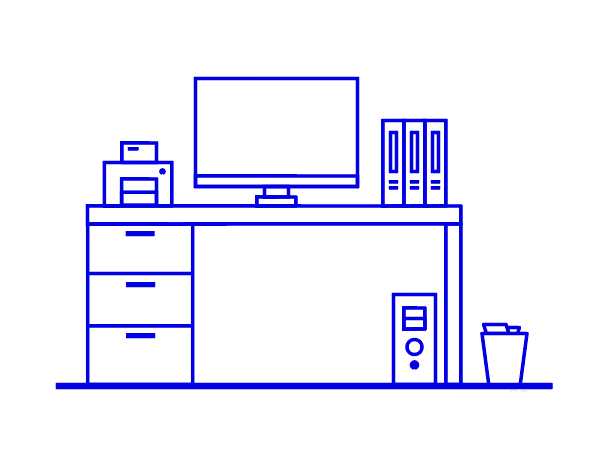站长资源平面设计
AI怎么绘制扁平化线条效果的电脑桌?
简介ai想要绘制一个扁平的电脑桌图案,该怎么绘制这个素材呢?下面我们就来看看详细的教程。软件名称:Adobe Illustrator CC(AI) 2018特别版 简体中文完整版软件大小:2.03GB更新时间:2017-10-19立即下载1、首先用矩形工具绘制一个长条矩形;2、在长条矩形的左下方再绘
ai想要绘制一个扁平的电脑桌图案,该怎么绘制这个素材呢?下面我们就来看看详细的教程。
- 软件名称:
- Adobe Illustrator CC(AI) 2018特别版 简体中文完整版
- 软件大小:
- 2.03GB
- 更新时间:
- 2017-10-19立即下载
1、首先用矩形工具绘制一个长条矩形;
2、在长条矩形的左下方再绘制一个长方形作为柜子;
3、然后添加上两个横线将柜子分割成三个抽屉,再添加上把手的部分;
4、在右侧绘制一个长条形做桌子的另一侧;
5、接着,我们开始来绘制电脑,先画一大一小两个矩形;
6、然后再画出电脑的屏幕,注意大小比例;
7、在电脑的右侧同样用矩形画出一个文件夹,并复制两份;
8、根据自己的想法,在电脑桌上添置一些摆设,可以画一个打印机;
9、最后,再画出地面的部分,用矩形画出桌子下方的主机,以及垃圾桶等物品,电脑桌就画好了。
以上就是ai绘制扁平化电脑桌图标的教程,希望大家喜欢,请继续关注。
相关推荐:
AI怎么绘制一套2.5D办公桌椅?
ai怎么画桌子? ai家具设计方法
Ai怎么绘制一款办公桌子的图标?
上一篇:ai怎么设计红色藤蔓背景图?
下一篇:ai怎么设计腾空跳跃素材?